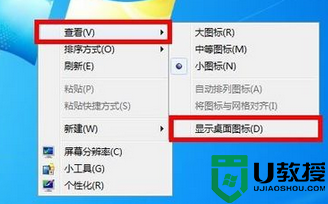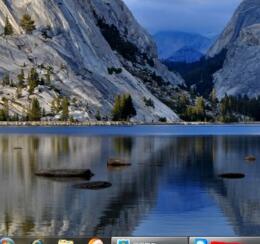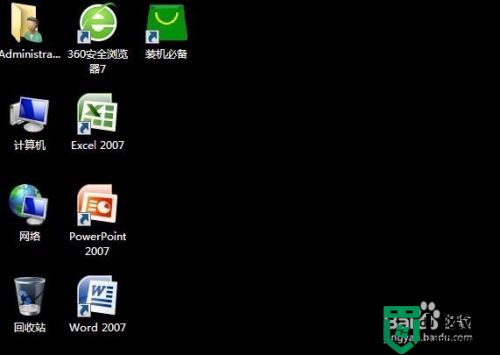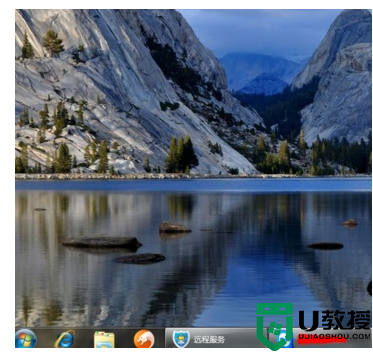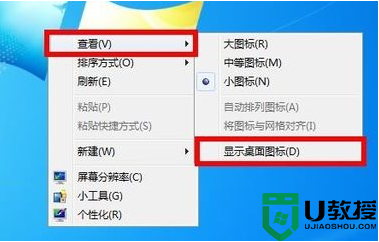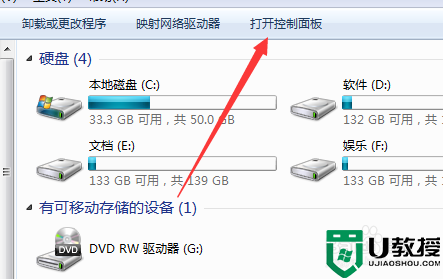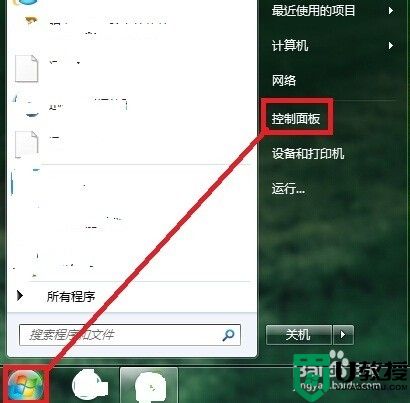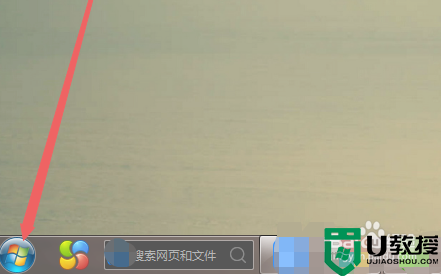Win10桌面的图标都不见了怎么办?
时间:2023-02-02作者:admin
在使用电脑的过程中,有时桌面上的图标会消失。我该怎么办?一般来说,我们需要从两个方面来考虑这种情况。下面小编就带你看看怎么解决!
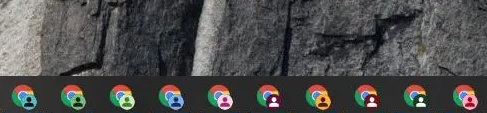
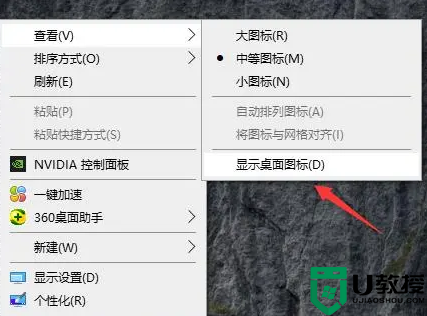
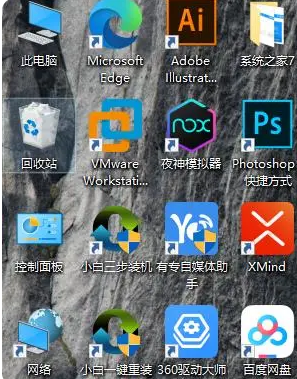
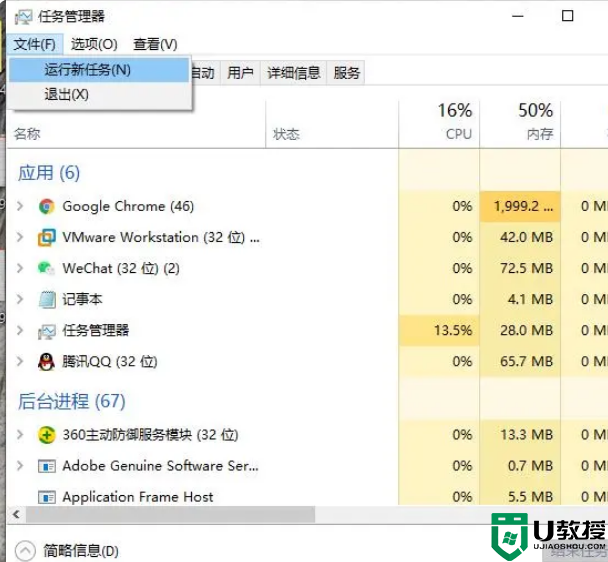
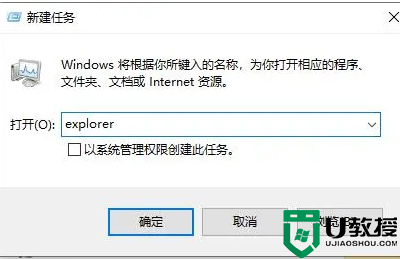
方法1:
1.首先,检查你的桌面上是否有任务栏。如果有,应该只是图标设置为不显示。
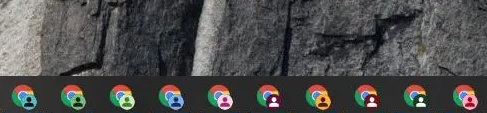
2.如图所示,单击鼠标右键。点击【查看】,发现【显示桌面图标】前面的勾选没有了。
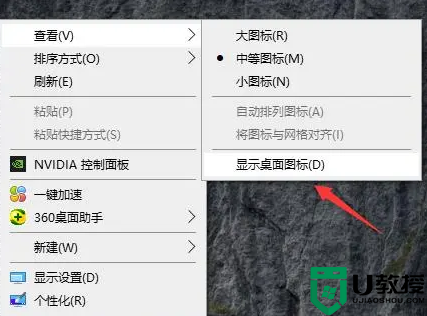
3.单击勾号,桌面图标将会出现。
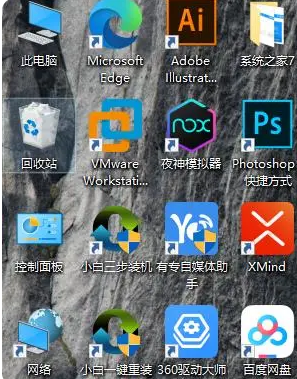
方法二:
1.如果您的桌面没有任务栏,请打开任务管理器。(同时按“Ctrl+Alt+Esc”打开)
2.单击文件,然后单击运行新任务。
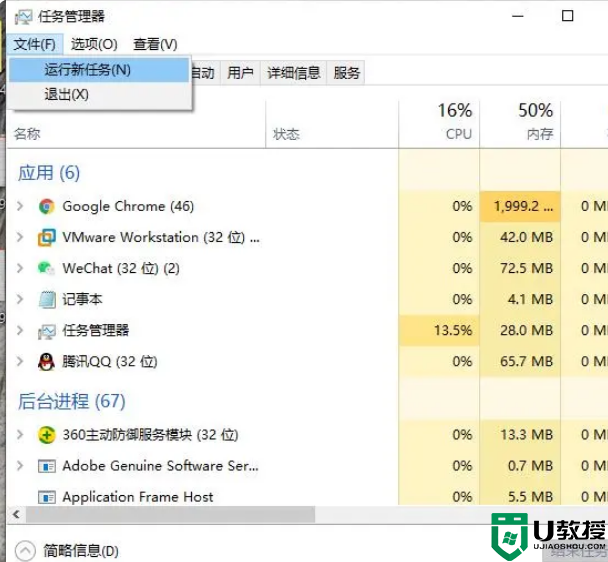
3.在出现的对话框中输入“explorer”,点击【确定】,过一会儿就会出现一个桌面图标。
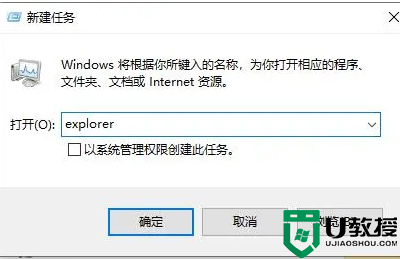
以上是分享给大家的电脑桌面图标显示方法。如果不显示桌面图标,可以试试上面的方法调整,快试试。